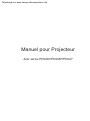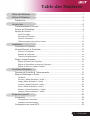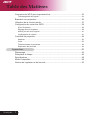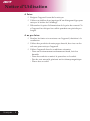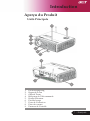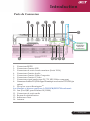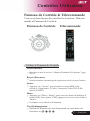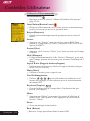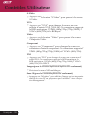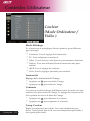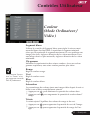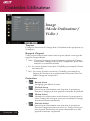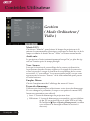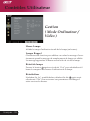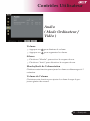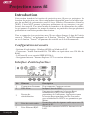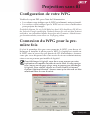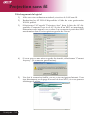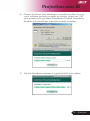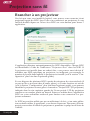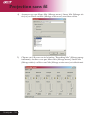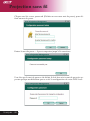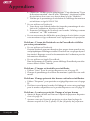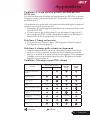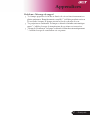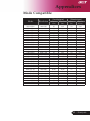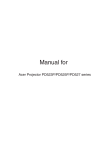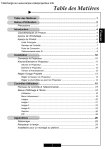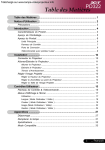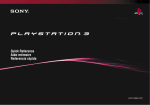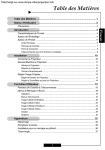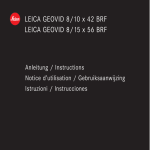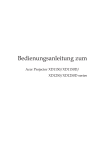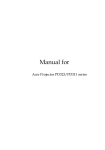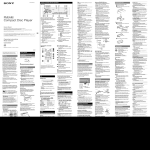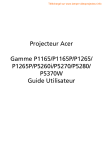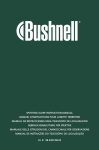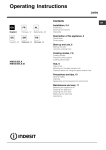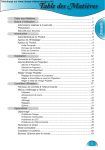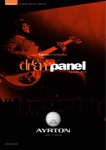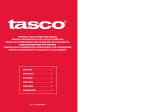Download Manuel d`utilisation Acer PD523PD
Transcript
Téléchargé sur www.lampe-videoprojecteur.info Manuel pour Projecteur Acer séries PD523P/PD525P/PD527 Instructions de mise au rebut Ne jetez pas cet appareil électronique à la poubelle lors de sa mise au rebut. Pour minimiser la pollution et assurer une protection maximale de l’environnement global, veuillez la recycler. U.S.A. Pour des produits électroniques contenant un moniteur ou un affichage LCD/ CRT, ou une lampe à haute pression à mercure : Les lampes à l’intérieur de ce produit contiennent du mercure et doivent être recyclées ou traitées en accord avec les autorités locales, régionales ou nationales. Pour plus d’informations, contactez l’Alliance des Industries Electronique au www.eiae.org. Pour des informations spécifiques au recyclage de la lampe, veuillez consulter le site www.lamprecycle.org Table des Matières Table des Matières ....................................................................................... 1 Notice d’Utilisation ........................................................................................ 3 Précautions ..........................................................................................................3 Introduction .................................................................................................. 5 Caractéristiques du Produit ..................................................................................5 Aperçu de l’Emballage .........................................................................................6 Aperçu du Produit ................................................................................................7 Unité Principale ..............................................................................................................7 Panneau de Contrôle .....................................................................................................8 Ports de Connexion .......................................................................................................9 Télécommande avec pointeur Laser............................................................................10 Installation .................................................................................................. 11 Connecter le Projecteur ......................................................................................11 Allumer/Eteindre le Projecteur ............................................................................13 Allumer le Projecteur ...................................................................................................13 Eteindre le Projecteur ..................................................................................................14 Témoin d’Avertissement ..............................................................................................14 Régler l’Image Projetée ......................................................................................15 Régler la Hauteur du Projecteur ..................................................................................15 Régler le Zoom/Mise au point du Projecteur................................................................16 Régler la Taille de l’Image Projetée .............................................................................16 Contrôles Utilisateur ................................................................................... 17 Panneau de Contrôle & Télécommande ............................................................17 Menus d’Affichage à l’Ecran ...............................................................................21 Utilisation ....................................................................................................................21 Couleur ( Mode Ordinateur / Vidéo ) ...........................................................................22 Image (Mode Ordinateur / Vidéo) ................................................................................24 Gestion ( Mode Ordinateur / Vidéo ) ...........................................................................26 Audio ( Mode Ordinateur / Vidéo ) ..............................................................................29 Minuteur ( Mode Ordinateur / Vidéo ) ..........................................................................30 Langue ( Mode Ordinateur / Vidéo ) ...........................................................................31 Projection sans fil ....................................................................................... 32 Introduction .........................................................................................................32 Configuration nécessaire ............................................................................................32 Interface d’entrées/sorties ...........................................................................................32 Configuration de votre WPG ..............................................................................33 1 ...Français Table des Matières Connexion du WPG pour la première fois ..........................................................33 Téléchargement du logiciel ..........................................................................................34 Brancher à un projecteur ....................................................................................36 Utilisation de la fonction audio ............................................................................37 Configuration de votre Acer WPG ......................................................................39 ID du Projecteur ..........................................................................................................39 Réglage du mot de passe ...........................................................................................39 Mise à jour du micro-logiciel ........................................................................................41 Configuration du réseau ..............................................................................................41 Contrôles de projection ......................................................................................42 Masquer ......................................................................................................................42 Geler ..........................................................................................................................42 Télécommande du projecteur ......................................................................................42 Explication des touches ...............................................................................................42 Appendices ................................................................................................ 43 Dépannage .........................................................................................................43 Remplacer la lampe ...........................................................................................46 Spécifications .....................................................................................................48 Mode Compatible ...............................................................................................49 Notices de régulation et de sécurité ........................................................... 50 Français... 2 Notice d’Utilisation Précautions Suivez les avertissements, précautions et entretiens, tels qu’ils sont recommandés dans ce guide utilisateur, afin de prolonger la durée de vie de votre matériel. AvertissementAvertissement- AvertissementAvertissement- Avertissement- Avertissement- Avertissement- AvertissementAvertissementAvertissement- Ne regardez pas dans l’objectif. La lumière éblouissante pourrait vous blesser les yeux . Afin de diminuer le risque d’incendie ou d’électrocution, n’exposez pas le produit à la pluie ou à l’humidité. N’ouvrez pas et ne démontez pas le produit à cause des risques d’électrocution. Quand vous remplacez la lampe, laissez refroidir l’appareil, et suivez les instructions pour le remplacement. Ce produit détectera lui-même la durée de vie de la lampe. Pensez à remplacer la lampe quand les messages d’avertissements apparaissent. Réinitialisez la fonction “Réinit de lampe” dans le menu “Gestion” de l’Affichage d’Ecran après avoir remplacé le module de la lampe (reportezvous à la page 46). Avant d’éteindre le produit, laissez tourner le ventilateur de refroidissement pendant quelques minutes. Quand vous connectez le projecteur à l’ordinateur, commencez par allumer le projecteur. Ne pas utiliser le bouchon d’objectif lorsque le projecteur est en cours d’utilisation Quand la lampe arrive en fin de vie, elle grillera en émettant un claquement. Si cela se produit, le projecteur ne se rallumera pas tant que le module de lampe n’aura pas été remplacé. Pour remplacer la lampe, suivez les procédures énumérées dans “Remplacer la Lampe”. 3 ...Français Notice d’Utilisation A Faire: Eteignez l’appareil avant de le nettoyer. Utilisez un chiffon doux imprégné d’un détergeant léger pour nettoyer le boîtier de l’affichage. Débranchez la prise d’alimentation de la prise de courant CA si l’appareil ne doit pas être utilisé pendant une période prolongée. A ne pas faire: Boucher les fentes et ouvertures sur l’appareil, destinées à la ventilation. Utiliser des produits de nettoyages abrasifs, des cires ou des solvants pour nettoyer l’appareil. Utiliser l’appareil dans les conditions suivantes: - Dans un environnement extrêmement chaud, froid ou humide. - Dans des endroits soumis à la poussière ou la saleté. - Près de tout ustensile générant un fort champ magnétique. - Placer face au soleil. Français... 4 Introduction Caractéristiques du Produit Ce produit est un projecteur DLP TM à puce unique XGA. Ses caractéristiques remarquables sont énumérées ci-dessous: XGA véritable, pixels adressables 1024 X 768 Technologie à puce uniqueDLPTM . Compatible NTSC 3.58/NTSC4,43/PAL/SECAM et HDTV(480i/ p, 576i/p, 720p, 1080i) Raccordement DVI de haute technologie pour signal numérique avec fonction CPTCDH et supporte DVI 480p, 576p, 720p et 1080i (en option) Télécommande pour toutes les fonctions avec pointeur laser Menu d’affichage d’écran multilingue convivial Correction trapézoïdale numérique avancée et recadrage d’im ge de plein écran de haute qualité Panneau de contrôle convivial Compression SXGA+, SXGA, et redimentionnement VGA, SVGA Compatible Mac 5 ...Français Introduction Aperçu de l’Emballage Ce projecteur est livré avec tous les éléments présentés cidessous. Vérifiez que votre appareil est complet. Contactez votre vendeur immédiatement si quelque chose manquait. Projecteur avec cache d’ Cordon d’Alimentation de objectif 1,8m Câble Vidéo Composite de 2,0m Câble USB 1,8m Câble VGA de 1,8m Câble S-Vidéo 1,8m Câble Audio Jack/Jack 1,8m VGA vers Composant/ Télécommande avec poinAdaptateur HDTV teur Laser Français... 6 Batterie x 2 Mallette de Transport Guide de Démarrage Antenne (pour le PD525PW/ PD527W seulement) Manuel Utilisateur Rapide Introduction Aperçu du Produit Unité Principale 4 9 1 2 3 4 5 6 9 7 8 1. 2. 3. 4. 5. 6. 7. 8. 9. Fokussierungsring Bague de Zoom Objectif Zoom Récepteur de Télécommande Bouton Elévateur Pied de levage Ports de Connexion Prise de courant Panneau de Contrôle 7 ...Français Introduction Panneau de Contrôle 2 3 1 4 7 5 6 1. 2. 3. 4. 5. 6. 7. Français... 8 LED d’Avertissement de Température LED d’Avertissement de Lampe DEL et indicateur d’alimentation (DEL d’alimentation) Source Ré-Sync Touches de sélection directionnelle Menu Introduction Ports de Connexion 1 5 3 2 4 7 8 6 14 Pour le PD525PW/ PD527W seulement 9 10 11 12 13 1. 2. 3. 4. 5. 6. 7. 8. Connecteur RS232 Connecteur d’entrée USB Connecteur de sortie boucle moniteur (Sortie VGA) Connecteur d’entrée Audio Connecteur d’entrée Vidéo Composite Connecteur d’entrée S-Video Connecteur signal analogique PC/TV HD/Vidéo composant Connecteur d’entrée DVI (Pour signal Numérique avec fonction CPTCDH )(en option) 9. Port pour verrou KensingtonTM Les éléments ci-dessous sont pour le PD525PW/PD527W seulement : 10. Lan (Port RJ45 pour Ethernet 10/100M) 11. Connecteur de sortie audio 12. Bouton de réinitialisation 13. Indicateur d’état 14. Antenne 9 ...Français Introduction Fernbedienung mit Laserzeiger 28 1. 2. 3. 4. 5. 6. 7. 8. 9. 10. Français... 10 11. 12. 13. 14. 1 2 3 5 4 6 7 9 8 10 11 13 12 14 15 17 16 18 20 19 21 22 23 25 24 26 27 Pointeur Laser Marche / Veille Bouton laser Source Resyncro Geler Masquer Muet Rapport hauteur/largeur Clef/Quatre touches de sélection directionnelles Retour Zoom numérique Menu Clic gauche de la souris 15. 16. 17. 18. 19. 20. 21. 22. 23. 24. 25. 26. 27. 28. Clic droit de la souris Souris Touche Alimentation Volume + Volume Page précédente Page suivante VGA S-Vidéo Vidéo Composant DVI Sans fil ou langue Témoin Lumineux de Transmission Installation Connecter le Projecteur 1 USB Sortie Vidéo Lecteur DVD, Boîtier Décodeur, Récepteur HDTV RGB DVI 3 2 4 RS232 Sortie S-Vidéo 8 5 7 7 6 1. ................................................................................................Cordon d’Alimentation 2. ..................................................................................................................... Câble VGA 3. ............................................................................................... Câble Vidéo Composite 4. ...................................................................................................................... Câble USB 5. ..............................................................VGA vers Composant/ Adaptateur HDTV 6. ................................................................................................................ Câble S-Vidéo 7. .................................................................................................Câble Audio Jack/Jack 8. .............................................................................. Câble DVI (Accessoire optionnel) Pour vous assurer que le projecteur fonctionne bien avec votre ordinateur, veuillez vous assurer que le mode d’affichage est bien compatible avec le projecteur. Reportez-vous à la section “Modes Compatibles” page 49. 11 ...Français Installation Connecter le Projecteur Projection sans fil 1 4 Internet 2 3 1. .................................................................................................Cordon d’alimentation 2. ....................................................................................................................... Câble Lan 3. .................................................................................................Câble audio Jack/RCA 4. .......................................................................................................................... Antenne (pour le PD525PW/PD527W uniquement , nécessite de brancher manuellement l’antenne) Français... 12 Installation Allumer/Eteindre le Projecteur Allumer le Projecteur 1. Retirer le cache de l’objectif. 2. Assurez vous que le cordon d’alimentation et le câble de signal soient correctement connectés. Le Témoin d ’Alimentation clignotera en rouge. 3. Allumez la lampe en appuyant sur le bouton “Marche / Veille” situé sur le Panneau de Contrôle. Et le Témoin d’Alimentation deviendra bleu. 4. Allumez votre source (ordinateur, notebook, lecteur vidéo, etc.). Le projecteur détectera automatiquement votre source. Si l’écran affiche les icônes “Lock” & “Source”, cela signifie que le projecteur se verrouille sur ce type de source et qu’il n’a pas trouvé de signal sur cette entrée Si l’écran affiche “Pas de Signal” , assurez-vous que les câbles de signal sont connectés correctement. Si vous connectez plusieurs sources en même temps, utilisez le bouton “Source” sur le Panneau de Contrôle pour permuter. 1 Marche / Veille Allumez le projecteur avant d’allumer la source. 13 ...Français Installation Eteindre le Projecteur 1. Appuyez sur le bouton “Marche / Veille” pour éteindre l’ampoule du projecteur, vous verrez un message “Veuillez presser à nouveau le bouton d’alimentation pour terminer la procédure d’ arrêt. Avertissement: NE PAS débrancher l’appareil lorsque le ventilateur du projecteur est toujours en train de fonctionner” sur l’affichage écran. Pressez à nouveau sur ce bouton pour confirmer. Sinon le message disparaîtra au bout de 5 secondes. 2. Les ventilateurs de refroidissement continuent à fonctionner pendant environ 30 secondes durant le cycle de refroidissement et la DEL de puissance clignotera rapidement en rouge. Lorsque la DEL de puissance clignote lentement, le projecteur est entré en mode de veille.Si vous voulez remettre le projecteur en marche, vous devez attendre que le projecteur aie terminé le cycle de refroidissement et soit entré en mode attente. Une fois qu’il est en mode attente, appuyez simplement sur le bouton “Marche / Veille” pour redémarrer le projecteur. 3. Debranchez le cordon d’alimentation depuis la prise secteur et le projecteur. 4. N’allumez pas le projecteur immédiatement après l’avoir éteint. Témoin d’Avertissement Quand l’indicateur “LAMPE” devient rouge, le projecteur s’ éteindra automatiquement. Le projecteur s’éteindra automatiquement. Contactez votre vendeur local ou notre service client. Quand l’indicateur “TEMP” devient rouge pendant environ 20 secondes, ceci indique que le projecteur a été en surchauffe. Vous verrez apparaître un message “Le projecteur a surchauffé.” sur l’ affichage à l’écran. Le projecteur s’éteindra automatiquement. Dans des conditions normales, le projecteur peut être rallumé pour continuer la présentation. Si le problème persiste, vous devez contacter votre vendeur local ou le service clientèle. Quand l’indicateur “TEMP” clignote rouge pendant environ 30 secondes, vous verrez un message “Panne de Ventilateur. Lampe va bientôt s’éteindre automatiquement.” sur l’affichage à l’écran. Contactez votre vendeur local ou le service clientèle. Français... 14 Installation Régler l’Image Projetée Régler la Hauteur du Projecteur Le projecteur est équipé d’un pied de levage pour ajuster la hauteur du projecteur. Pour élever le projecteur: 1. Appuyez sur le bouton de levage . 2. Elevez le projecteur de l’angle d’affichage désiré , lpuis relâchez le bouton pour verrouiller le pied de levage dans sa position. Pour abaisser le projecteur: 1. Appuyez sur le bouton de levage. 2. Abaissez le projecteur, puis relâchez le bouton pour verrouiller le pied de levage en position. 1 Bouton Elévateur 2 Pied de levage 15 ...Français Installation Régler le Zoom/Mise au point du Projecteur Vous pouvez régler la bague du zoom pour agrandir/réduire. Pour faire la mise au point de l’image, tournez la bague de mise au point jusqu’à ce que l’image soit nette. Le projecteur fera la mise au point à une distance allant de 5m à 40m (1,5 pieds à 12,2 pieds). Bague du Zoom Bague de Mise au Point Régler la Taille de l’Image Projetée 300"(762.5cm) 246.0"(625.0cm) 172.2"(437.5cm) 261.04" (663.0cm) 213.97" (543.5cm) 123.0"(312.5cm) 149.78" (380.4cm) 74.0"(187.5cm) 106.98" (271.7cm) 37.0" (93.8cm) 64.1" (163.0cm) 32.1" (64.1cm) 4.99'(1.5m) 9.84'(3.0m) 16.40'(5.0m) 22.97'(7.0m) 32.81'(10.0m) 40.03'(12.2m) Ecran (Diagonal) Max. 37.0"(93.8cm) 74.0"(187.5cm) 123.0"(312.5cm) 172.2"(437.5cm) 246.0"(625.0cm) 300.0"(762.5cm) Min. 32.10"(81.5cm) 64.19"(163.0cm) 106.98"(271.7cm) 149.78"(380.4cm) 213.97"(543.5cm) 261.04"(663.0cm) Taille d’ Ecran Max.(WxH) 29.50" x 25.60" (75.0 x 62.5cm) 98.43" x 73.82" 137.80" x 103.35" 196.85" x 147.64" 59.06" x 44.29" (150.0 x 112.5cm) (250.0 x 187.5cm) (350.0 x 262.5cm) (500.0 x 375.0cm) 240.16" x 180.12" (610.0 x 457.5cm) Min.(WxH) 25.68" x 19.26" (65.2 x 48.9cm) 51.35" x 38.51" (130.4 x 97.8cm) 208.83" x 156.62" (530.4 x 397.8cm) 4.99'(1.5m) 9.84'(3.0m) Distance 85.59" x 64.19" 119.82" x 89.87" 171.17" x 128.38" (217.4 x 163.0cm) (304.3 x 228.3cm) (434.8 x 326.1cm) 16.40'(5.0m) 22.97'(7.0m) 32.81'(10.0m) Ce schéma est seulement destiné à servir de référence à l’utilisateur. Français... 16 40.03'(12.2m) Contrôles Utilisateur Panneau de Contrôle & Télécommande Vous avez deux façons de contrôler les fonctions: Télécommande et Panneau de Contrôle. Panneau de Contrôle Télécommande Utiliser le Panneau de Contrôle Power (Marche) à la section “Allumer/Eteindre le Projecteur” page Reportez-vous 13~14. Resync (Resyncro) Synchronisation automatique du projecteur sur la source d’entrée. Source Appuyez sur “ Source” pour choisir les sources RGB, Com- posant-p, Composant-i, S-Vidéo, Composite Vidéo, DVI-D (En option) et HDTV. Menu Appuyez sur “Menu / Entrée” pour ouvrir les menus d’affichage d’ écran (OSD). Pour quitter l’OSD, appuyez à nouveau sur le bouton “Menu”. Confirmez votre sélection d’éléments. Vier Richtungstasten Wählen die Elemente aus dem Hauptmenü aus und stellen die Parameter ein . 17 ...Français Contrôles Utilisateur Utiliser la Télécommande Power(Marche) à la section “Allumer/Eteindre le Projecteur” Reportez-vous page 13~14. Laser Button(Bouton Laser) la télécommande vers l’écran, pressez et maintenez ap Dirigez puyé ce bouton pour activer le pointeur laser. Resync(Resyncro) automatiquement le projecteur sur la source d’ Synchronise entrée. Source sur “Source” pour choisir les sources RGB, Com Appuyez posant-p, Composant-i, S-Vidéo, Composite Vidéo, DVI-D (En option) et HDTV. Freeze(Geler) sur le bouton “Geler” pour faire un arrêt sur l’image Appuyez à l’écran. Hide (Masquer) Coupe momentanément la vidéo. Pressez “Masquer” pour mas quer l’image, pressez de nouveau pour restaurer l’affichage de l’ image. Aspect Ratio (Rapport hauteur/largeur) cette fonction pour choisir le rapport hauteur/largeur Utilisez désiré (4:3/16:9/Auto) Mute (Muet) Utilisez ce bouton pour couper le son. Vier Richtungstasten pour sélectionner les éléments ou ef Utilisez fectuer des réglages à votre sélection pour le fonctionnement du menu OSD. Keystone(Trapèze) la distorsion de l’image dûe à l’inclinaison du pro Corrige jecteur. (±16 degrés) Menu sur “Menu” pour ouvrir les menus d’affichage d’ Appuyez écran (OSD). Pour quitter l’OSD, appuyez à nouveau sur le bouton “ Menu”. Zoom Zoom numérique avant/arrière. Back (Retour) Français... 18 Retour à l’étape précédente dans le menu OSD. Contrôles Utilisateur Souris/Clic droit de la souris / Clic gauche de la souris Ces fonctions sont les mêmes que pour une souris de Mac ou de PC. Touche Alimentation La fonction Acer Empowering Key fournit trois fonctions de touche uniques, qui sont respectivement “Acer eView Management”, “Acer eTimer Management” et “Acer eOpening Management” Appuyez sur la touche “e” pendant plus d’une seconde pour afficher le menu principal à l’écran afin de modifier cette fonction. Gestion de l’Acer eView Appuyez sur "e" pour démarrer le sous-menu “Acer eView Management”. “Acer eView Management” s’affiche pour la sélection du mode d’affichage. Veuillez vous référer à la section des menus d’affichage à l’écran pour plus de détails. Gestion de l’Acer eTimer Appuyez sur "e" pour démarrer le sous-menu “Acer eTimer Management”. “Acer eTimer Management” active la fonction de rappel pour le contrôle du temps de présentation. Veuillez vous référer à la section des menus d’ affichage à l’écran pour plus de détails. Gestion de l’Acer eOpening Appuyez sur "e" pour démarrer le sous-menu “Acer eOpening Management”. “Acer eOpening Management” permet à l’utilisateur de changer l’écran de démarrage afin d’ y insérer une image personnalisée. Veuillez vous référer à la section des menus d’affichage à l’écran pour plus de détails. Volume Augmenter/baisser le volume Page précédente (Mode ordinateur seulement) Utilisez cette touche pour aller à la page suivante. Cette fonc- tion est seulement disponible quand le projecteur est connecté à un ordinateur via un câble USB. Page suivante (Mode ordinateur seulement) Utilisez cette touche pour aller à la page précédente. Cette fonction est seulement disponible quand le projecteur est connecté à un ordinateur via un câble USB. 19 ...Français Contrôles Utilisateur S-Vidéo Appuyez sur le bouton “S-Video” pour passer à la source S-Vidéo. VGA Appuyez sur “VGA” pour changer la source au con- necteur d’entrée VGA (VGA-In). Ce connecteur supporte le RGB analogique, l’YPbPr (480p/576p/720p/1080i), l’ YCbCr (480i/576i) et le RGBsync. Vidéo Appuyez sur le bouton “Video” pour passer à la source Composite Vidéo. Composant Appuyez sur “Component” pour changer la source au connecteur d’entrée composant. Ce connecteur supporte l’ YPbPr (480p/576p/720p/1080i) et l’YCbCr (480i/576i). DVI Appuyez sur “DVI” pour changer la source au connecteur d’ entrée DVI. Ce connecteur supporte le RGB numérique, le RGB analogique, l’YPbPr (480p/576p/720p/1080i), l’YCbCr (480i/576i) et le HDCP. Langue(pour le PD523PD/PD525PD/PD527D seulement) Choisissez le menu OSD multilingue. Sans fil (pour le PD525PW/PD527W seulement) Appuyez sur “Wireless” pour afficher l’image qui est transmise sans fil de votre PC au projecteur par l’utilitaire “Acer eProjection Management”. Français... 20 Contrôles Utilisateur Menus d’Affichage à l’Ecran Le projecteur possède des menus d’Affichage à l’Ecran (OSD) multilingue vous permettant de régler l’image et de réaliser une grande variété de paramétrages. Le projecteur détectera automatiquement la source. Utilisation 1. Pour ouvrir le menu d’affichage à l’écran, appuyez sur le bouton “ Menu” de la télécommande ou du panneau de contrôle. 2. Quand l’OSD est affiché, appuyez sur la touche ou pour sélectionner les éléments principaux. Une fois que vous avez sélectionné l’item désiré dans le menu principal, pressez effectuer les réglages de la fonction. pour accéder au sous-menu et 3. Appuyez sur la touche ou pour sélectionner l’élément désiré et ajustez le paramétrage avec la touche ou . 4. Sélectionnez l’élément à ajuster suivant dans le sous-menu et réglez comme décrit dans la partie 3. ci-dessus. 5. Appuyez sur “Menu” ou sur “Back” de la télécommande ou sur le panneau de contrôle, l’écran retournera au menu principal. 6. Pour sortir du menu OSD, appuyez à nouveau sur “Menu” ou “Back” de la télécommande ou du panneau de contrôle. Le menu OSD se fermera et le projecteur enregistrera automatiquement les nouveaux paramètres. Menu Principal Élément Sous-Menu 21 ...Français Contrôles Utilisateur Couleur (Mode Ordinateur / Vidéo ) Mode Affichage Il y a beaucoup de préréglages d’usine optimisés pour différents types d’images. Lumineux : Pour le réglage de la luminosité. PC : Pour ordinateur ou notebook. Vidéo : Pour la lecture vidéo dans un environnement lumineux. Théâtre : Pour une utilisation Home Cinéma dans une pièce sombre. sRUB : Pour le réglage des couleurs. Utilis: Pour les réglages ajustables personnalisés. Luminosité Réglage de la luminosité de l’image. Appuyez sur Appuyez sur pour assombrir l’image. pour éclaircir l’image. Contraste Le contraste contrôle le degré de différence entre les parties les plus sombres et les plus claires de l’image. Le réglage du contraste modifie la quantité de noir et de blanc de l’image. Appuyez sur Appuyez sur pour diminuer le contraste. pour augmenter le contraste. Temp. Couleur Français... 22 Régler la température de couleur. Avec une température plus élevée, l’écran paraît plus froid, avec une température plus faible, l’ écran paraît plus chaud. Contrôles Utilisateur Couleur (Mode Ordinateur / Vidéo ) Segment blanc Utilisez le contrôle de Segment blanc pour régler le niveau maximum de blanc du chip DMD. 0 représente le segment minimal alors que 10 représente le segment maximum. Si vous préférez une image plus forte, réglez en direction de la valeur maximum. Pour une image douce et plus naturelle, réglez en direction de la valeur minimum. Dé-gamma Influence la représentation des scènes sombres. Avec une valeur gamma supérieure, une scène sombre paraîtra plus claire. Rouge Règle la couleur rouge. La fonction “Saturation” et “Teinte” n’est pas supportée en mode DVI-D/Ordinateur. Vert Règle la couleur verte. Bleu Règle la couleur bleue. Saturation Le paramétrage de couleur ajuste une image vidéo depuis le noir et blanc à une couleur complètement saturée. pour diminuer la quantité de couleur dans Appuyez sur Appuyez surf pour augmenter la quantité de couleur dans l’ image. Teinte La teinte ajuste l’équilibre de couleur du rouge et du vert. Appuyez sur Appuyez sur age. pour augmenter la quantité de vert de l’image. pour augmenter la quantité de rouge de l’im- 23 ...Français Contrôles Utilisateur Image (Mode Ordinateur / Vidéo ) Trapèze Corrige la distorsion de l’image dûe à l’inclinaison du projecteur. (± 16 degrés) Rapport d’aspect Vous pouvez sélectionner cette fonction pour ajuster votre type de rapport d’aspect désiré. Auto : Conserve le rapport largeur-hauteur original de l’image et maximise l’image pour qu’elle s’adapte aux pixels horizontaux ou verticaux initiaux. 4:3 : La source d’entrée sera mise à l’échelle pour remplir l’écran en format 4:3. 16:9 : La source d’entrée sera mise à l’échelle pour remplir la largeur de l’écran tout en rétrécissant la hauteur afin d’afficher l’image au format 16:9. Projection Français... 24 Bureau-Avant Le réglage par défaut d’usine. Plafond-Avant Quand vous sélectionnez cette fonction, le projecteur renverse l’image pour une projection montée au plafond. Hinten-Unten Quand vous sélectionnez cette fonction, le projecteur in verse l’image de sorte que vous pouvez projeter l’image derrière un écran translucide. Plafond-Arrière Quand vous sélectionnez cette fonction, le projecteur inverse l’image et la renverse à la fois. Vous pouvez projeter à partir de derrière un écran translucide avec une projection montée au plafond. Contrôles Utilisateur Image (Mode Ordinateur / Vidéo ) Position H. (Position Horizontale) Appuyez sur Appuyez sur pour déplacer l’image vers la gauche. pour déplacer l’image vers la droite. Position V. (Position Verticale) Die Funktionen „ Position H.“, „ Position V.“, „Fréquence “ und „Suivi “ arbeiten nicht im DVIund Videomodus. Appuyez sur Appuyez sur Fréquence pour déplacer l’image vers le bas. pour déplacer l’image vers le haut. “Fréquence” sert à modifier la fréquence des données d’affichage pour qu’elle corresponde à celle de la carte graphique de votre ordinateur. Quand vous rencontrez une barre scintillante verticale, utilisez cette fonction pour procéder au réglage. Suivi Choisissez l’élément “Suivi” pour synchroniser la temporisation de signal de l’affichage avec celui de la carte graphique. Quand vous rencontrez une image instable et scintillante, utilisez cette fonction pour la corriger. 25 ...Français Contrôles Utilisateur Gestion ( Mode Ordinateur / Vidéo ) Mode ECO Choisissez “Marche” pour baisser la lampe du projecteur et diminuer la consommation électrique, prolonger la durée de vie de la lampe et réduire le bruit.Choose ”Arrêt” to return normal mode. Arrêt auto Le projecteur s’éteint automatiquement lorsqu’il n’y a plus de signal sur l’entrée après le temps préréglé. Verr. Source Lorsque la fonction de verrouillage de la source est désactivée, le projecteur cherche d’autres signaux si le signal de la source en cours est perdu. Lorsque la fonction de verrouillage de la source est activée, il “verrouillera” la source actuelle jusqu’à ce que vous appuyez sur le bouton “Source” de la télécommande pour passer au canal suivant. Emplac Menu Choisit l’emplacement de l’affichage du menu à l’écran. Écran de démarrage Utilisez cette fonction pour sélectionner votre écran de démarrage. Si vous changez le paramètre, lorsque vous quittez le menu OSD, lenouveau paramètre sera effectif. Acer : L’écran de démarrage du projecteur Acer. de démarrage personnalisé, qui est téléchar Utilisateur : L’écran gé du PC au projecteur par le câble USB et à l’aide de l’utilitaire d’Acer eOpening Management (veuillez vous référer à la description dans la section cidessous). Français... 26 Contrôles Utilisateur Gestion ( Mode Ordinateur / Vidéo ) L’utilitaire Acer eOpening Management est un outil qui permet à l’utilisateur de changer l’ écran de démarrage par défaut du projecteur Acer afin de placer une image personnalisée. Vous pouvez installer Acer eOpening Management à partir du CD. Branchez le projecteur au PC avec le cable de connexion USB fourni puis lancez l’utilitaire Acer eOpening Management pour télécharger l’image désirée du PC au projecteur. Avant de commencer à télécharger, le projecteur doit entrer d’abord en “Mode Télécharger”. Veuillez suivre les instructions cidessous pour entrer en “Mode Télécharger”. 1. Si le projecteur était sous tension, appuyez sur le bouton d’ alimentation deux fois pour mettre le projecteur hors tension. 2. Débranchez le cordon d’alimentation secteur du projecteur. 3. simultanément sur les boutons “Menu” et “ ” sans les relâcher, puis branchez le cordon d’alimentation secteur sur le projecteur. 4. Lorsque les voyants DEL Temp et Lamp s’allument, relâchez les deux boutons et le projecteur passe en mode téléchargement. 5. Veuillez vous assurer que le câble USB a bien été connecté au projecteur depuis votre PC. 27 ...Français Contrôles Utilisateur Gestion ( Mode Ordinateur / Vidéo ) Heure Lampe Affiche le temps d’utilisation écoulé de la lampe (en heures). Lampe Rappel Choisissez cette fonction pour afficher ou cacher le message d’avertissement quand le message de remplacement de lampe est affiché. Le message apparaîtra 30 heures avant la fin de vie de la lampe. Réinit de lampe Pressez le bouton après avoir choisi “Oui ”pour réinitialiser à 0 heure le compteur des heures d’utilisation de la lampe. Réinitialiser Nachdem Sie „Ja“ gewählt haben, drücken Sie die après avoir sélectionné “Oui” pour retourner aux paramètres d’affichage d’ usine sur tous les menus. Français... 28 Contrôles Utilisateur Audio ( Mode Ordinateur / Vidéo ) Volume Appuyez sur Appuyez sur Silence pour diminuer le volume. pour augmenter le volume. Choisissez “Marche” pour activer la coupure du son. Choisissez “Arrêt” pour désactiver la coupure du son. Marche/Arrêt de l’alimentation Choisissez cette fonction pour ajuster le volume au démarrage et à l’ extinction. Volume de l’alarme Choisissez cette fonction pour ajuster le volume lorsque le projecteur génère des erreurs. 29 ...Français Contrôles Utilisateur Minuteur (Computer / VideoModus) Démarrer le minuteur Appuyez sur pour démarrer/éteindre la minuterie. Durée du minuteur Appuyez sur pour ajuster la durée de la minuterie. Volume du minuteur Choisissez cette fonction pour ajuster le volume de la fonction de décompte lorsque cette fonction est activée et que le temps est écoulé. Affichange de l’horloge Appuyez sur écran. pour choisir le mode d’affichage de la minuterie à l ’ Emplacement du minuterur Choisissez l’emplacement de la minuterie à l’écran. Français... 30 Contrôles Utilisateur Langue (Computer / VideoModus) Langue Sie können sich das OSD-Menü in verschiedenen Sprachen anzeigen lassen. Wählen Sie mit den Tasten und eine Sprache aus. Appuyez sur pour confirmer la sélection 31 ...Français Projection sans fil Introduction Cette section introduit la fonction de projection sans fil pour ce projecteur. La fonction de projection sans fil est uniquement disponible pour les modèle équipés du module de présentation sans fil Acer Wireless Presentation Gateway (WPG). L’Acer WPG permet à plusieurs utilisateurs de se connecter à un projecteur Acer sans fil. Il est ainsi inutile de brancher et de débrancher des câbles, ce qui permet d’optimiser les temps de réunion, en particulier lorsque plusieurs présentations sont faites pendant une réunion. Pour se connecter à un projecteur sans fil, vous devez changer le type de l’entrée source à “Wireless” en appuyant sur le bouton “Wireless” de la télécommande ou sur le bouton “Source” du panneau de contrôle ou de la télécommande. Configuration nécessaire - Système d’exploitation : Windows® 2000 ou Windows® XP - Processeur : Intel® Pentium® III à 750 MHz ou équivalent avec 128 Mo de RAM - LAN sans fil : avec capacité IEEE 802.11b/g - Navigateur Internet : Internet Explorer 5.0 1 ou version ultérieure Interface d’entrées/sorties : 5 4 3 2 1 No. Elément Description 1 2 Connecteur d’antenne DEL d’état 3 Bouton de réinitialisation 4 Prise de sortie audio 5 Prise Ethernet RJ-45 Pour connecter l’antenne externe. Indique l’état du WPG. Une pression rapide sur le bouton Reset réinitialisera le WPG sans changer les paramètres de l’utilisateur. Appuyez et tenez le bouton Reset pendant plus de 4 secondes pour réinitialiser le WPG à ses paramètres par défaut. Permet de sortie des signaux audio reçus sans fil depuis le PC. Permet de connecter le WPG à Internet via un LAN. Français... 32 Projection sans fil Configuration de votre WPG Vérifiez le voyant DEL pour l’état de l’alimentation. • La couleur rouge indique que le WPG est alimenté, mais est inactif. • La couleur verte indique que le WPG est en cours d’utilisation pour projeter des images. Zusätzlich können Sie ein LAN-Kabel an den LAN-Anschluss (RJ-45) an der Seite des Dongle anschließen. Dadurch können Sie sich mit dem Internet verbinden, um interaktive Inhalte abzurufen oder Firmware- Aktualisierungen herunterzuladen, wenn diese zur Verfügung stehen. Connexion du WPG pour la première fois Si c’est la première fois que vous connectez le WPG, vous devez télécharger et installer le pilote pour le WPG. Le logiciel est stocké sur le WPG, aussi n’avez-vous pas besoin de CD d’installation. Assurezvous que vous disposez bien d’un accès de niveau administrateur, sinon vous ne pourrez pas installer le logiciel. Pour télécharger le logiciel, vous devez vous assurer que votre explorateur est capable d’accéder à un site Web. Si votre navigateur s’ouvre sur une page vierge, vous ne pourrez pas télécharger le logiciel. Pour vérifier, cliquez sur Tools (Outils) > Internet Options (Options Internet). Assurez-vous qu’un site web est bien mentionné dans la zone de saisie. 33 ...Français Projection sans fil Téléchargement du logiciel 1) 2) 3) Français... 34 Allez sur votre ordinateur notebook, et activez le LAN sans fil. Recherchez les AP WLAN disponibles à l’aide de votre gestionnaire WLAN préféré. Sélectionnez l’AP appelé “Projecteur Acer” dans la liste des AP disponibles. Connectez-vous à cet AP. Si plus d’un WPG est mentionné, déterminez celui auquel vous voulez vous connecter à partir des SSID mentionnées dans le coin supérieur gauche de l’écran. 4) Si vous recevez une mise en garde de sécurité, sélectionnez “Connect Anyway” (Se connecter quand même). 5) Une fois la connexion établie, ouvrez votre navigateur Internet. Vous irez directement sur la page d’accueil de Acer WPG, où vous pourrez télécharger le pilote. Projection sans fil 6) Cliquez sur le lien pour télécharger et installer le pilote. Si vous voyez s’afficher des mises en garde de sécurité, cliquez sur “OK” pour poursuivre la procédure d’installation. Pendant l’installation du pilote, il est possible que votre écran se mette à scintiller. 7) Une fois l’installation terminée, le logiciel du WPG Acer s’affiche. 35 ...Français Projection sans fil Brancher à un projecteur Une fois que vous avez installé le logiciel, vous pouvez vous connecter à tout projecteur équipé du WPG Acer. Pour vous connecter à un projecteur, il vous suffit de double-cliquer sur l’icône Acer WPG sur votre bureau pour lancer l’ application. L’application détectera automatiquement les WPG disponibles. Chaque WPG est identifiable à l’aide de l’indicateur “Projecteur Acer” dans les SSID. Si le projecteur est installé dans un endroit fixe, vous pouvez aussi choisir d’ attribuer une SSID spécifique au projecteur, en indiquant, par exemple, le numéro de la salle dans laquelle le projecteur est installé (voir la section “Configuration” plus loin dans le présente guide). Si vous disposez de plusieurs WPG à portée du récepteur de votre notebook (il se peut qu’ils se trouvent dans d’autres pièces), et si cette fonction est activée (voir la section “Configuration” plus loin dans le présent guide), vous pourrez identifier le projecteur correct grâce à la mention “Projector ID” (ID projecteur) indiquée dans le coin supérieur gauche de l’écran projeté. L’ID de projecteur consiste en un nombre généré au hasard. Entrez ce nombre dans l’application WPG sur votre ordinateur notebook pour limiter votre connexion à ce projecteur seulement. Le WPG ne peut être utilisé que par un utilisateur à la fois ; si un autre utilisateur souhaite utiliser le projecteur, vous devez cliquer sur Disconnect (Déconnecter) pour arrêter d’utiliser le projecteur et permettre à quelqu’un d’autre de l’utiliser. Français... 36 Projection sans fil Utilisation de la fonction audio Si la fonction “Wireless” est sélectionnée comme la source d’entrée, vous pouvez jouer l’audio à travers les haut-parleurs internes du projecteur. Vous pouvez également brancher des haut-parleurs externes au WPG par la prise de sortie audio pour obtenir une meilleure qualité sonore. Il se peut que la terminologie de votre pilote audio soit différente pour certains des paramètres requis ci-dessous. Si vous souhaitez utiliser les fonctions audio du WPG, veuillez vous assurer qu’aucun paramètre audio n’est réduit au silence. Pour configurer l’audio, vous devez appliquer la procédure suivante : 1) Ouvrez les contrôles audio de Windows®en double-cliquant sur l’ icône de haut-parleur sur le casier système. 2) Sélectionnez Options > Properties (Propriétés). 3) Sélectionnez Recording (Enregistrement) dans la zone “Adjust volume for” (Régler le volume pour). 37 ...Français Projection sans fil Français... 38 4) Assurez-vous que Mono Mix (Mixage mono), Stereo Mix (Mixage stéréo) et/ou Wave-out Mix (Mixage sortie wave) sont bien cochés. 5) Cliquez sur OK pour ouvrir la fenêtre “Recording Mix” (Mixage enregistrement). Assurez-vous que Mono Mix (Mixage mono), Stereo Mix (Mixage stéréo) ou Wave-out Mix (Mixage sortie wave) est sélectionné. Projection sans fil Configuration de votre Acer WPG Vous devez être connecté à un WPG Acer pour pouvoir modifier la configuration des paramètres. Une fois que vous êtes connecté, cliquez sur le bouton Configure (Configurer) dans le coin supérieur gauche de l’écran Acer WPG. Projector ID (ID du Projecteur) Cochez cette option pour activer l’identification du projecteur. Si cette option est activée, un nombre à quatre chiffres s’affiche lorsque le projecteur démarre, ou lorsque le projecteur ne reçoit aucun signal d’entrée. Réglage du mot de passe Utilisez cette option pour définir un mot de passe afin de limiter l’accès aux menus de configuration. C’est utile lorsque le WPG est utilisé par différentes personnes et lorsque vous ne voulez pas que n’importe qui puisse modifier la configuration. La première fois que vous cliquez sur ce lien, vous verrez s’afficher ce qui suit : 39 ...Français Projection sans fil Cliquez sur Set a new password (Définir un nouveau mot de passe) pour définir un mot de passe. Entrez le mot de passe— il peut comporter jusqu’à 16 caractères. Une fois que le mot de passe a été défini, il doit être saisi avant de pouvoir apporter quelque modification que ce soit à la configuration de votre WPG Acer. Français... 40 Projection sans fil Vous pouvez aussi modifier ou supprimer le mot de passe en cliquant sur Configuration password setup (Configuration mot de passe). Upgrade firmware (Mise à jour du micro-logiciel) Cliquez sur ce lien pour voir si une version plus récente du microprogramme n’est pas disponible. Pour ce faire, vous devez être connecté à un réseau possédant une connexion ouverte à Internet. Network settings (Configuration du réseau) Cliquez sur ce lien pour modifier les paramètres réseau. Ici, vous pouvez définir une SSID personnalisée pour identifier votre WPG Acer. Vous pouvez aussi modifier l’adresse IP — soit la régler de façon à obtenir automatiquement l’adresse IP, soit définir manuellement une adresse IP statique. Si nécessaire, vous pouvez aussi définir le canal RF utilisé pour établir la connexion avec les ordinateurs notebook. 41 ...Français Projection sans fil Contrôles de projection Utilisez les contrôles de projection pour utiliser les différentes fonctions. Hide (Masquer) Cette fonction permet de projeter un écran vierge afin de vous permettre d’apporter des modifications à un document, ou de consulter des informations confidentielles sans que votre audience ne les voient. Freeze (Geler) Cette fonction permet de geler une image projetée, afin de vous permettre d’apporter des modifications à un document, ou de consulter des informations confidentielles sans que votre audience ne les voient. Projector remote control (Télécommande du projecteur) Certains projecteurs Acer prennent en charge l’utilisation du WPG Acer comme télécommande. Vous pourrez appliquer les mêmes commandes qu’avec la télécommande, à partir de votre ordinateur notebook. Hotkey explanation(Explication des touches) Cliquez sur ce bouton pour afficher rapidement un rappel indiquant quelles sont les fonctions des touches d’accès rapide. <Ctrl> + <Maj> + <E> permet de basculer du mode plein au mode simplifié et vice versa : Français... 42 Appendices Dépannage Si vous rencontrez des problèmes lors de l’utilisation du projecteur, reportez-vous à ce qui suit. Si le problème persiste, contactez votre vendeur local ou notre service client. Problème : Aucune image n’apparaît à l’écran. Vérifiez que tous les câbles et les cordons d’alimentation sont correcte ment connectés comme décrit dans la section “Installation”. Vérifiez que les broches des connecteurs ne sont pas tordues ou cassées. Vérifiez si la lampe de projection a été correctement installée. Reportezvous à la section “Remplacer la lampe”. Vérifiez que vous avez retiré le cache de l’objectif et que le projecteur est allumé. Assurez-vous que la fonction “Masquer” n’est pas activée. Problème : Image partielle, qui défile ou mal affichée. Pressez le bouton “Resyncro” de la télécommande. Si vous utilisez un PC: Si la résolution de votre ordinateur est supérieure à 1024 X 768. Suivez les étapes énoncées ci-dessous pour réinitialiser la résolution. Pour Windows 3.x: 1. Dans le Gestionnaire de Programmes de Windows, cliquez sur l’icône “Paramétrage de Windows” dans le groupe Principal. 2. Vérifiez que le paramétrage de la résolution de votre affichage est inférieure ou égale à 1024 X 768. Pour Windows 95, 98, 2K, XP: 1. Ouvrez l’icône “Poste de Travail”, le répertoire “Panneau de Configuration”, et double cliquez sur l’icône “Affichage”. 2. Sélectionnez l’onglet “Paramètres”. 3. Dans la “Zone d’Ecran” vous trouverez le paramétrage de résolution. Vérifiez que le paramétrage de résolution est inférieur ou égal à la résolution 1024 X 768. Si le projecteur ne projette toujours pas l’image complète, vous devrez aussi changer l’affichage du moniteur que vous utilisez. Reportez-vous aux étapes suivantes. 4. Suivez les étapes 1~2 ci-dessus. Cliquez sur le bouton “Propriétés Avancées”. 5. Sélectionnez le bouton “Modifier” sous l’onglet “Moniteur”. 43 ...Français Appendices 6. Cliquez sur “Afficher tous les périphériques”. Puis sélectionnez “Types de moniteur standard” dans la boîte “Fabricants”; choisissez le mode de résolution dont vous avez besoin dans la boîte “Modèles”. 7. Vérifiez que le paramétrage de résolution de l’affichage du moniteur est inférieur ou égal à 1024 X 768. Si vous utilisez un Notebook: 1. Vous devez tout d’abord réaliser les étapes de paramétrage de résolution de l’ordinateur, décrites ci-dessus. 2. Permuter l’affichage du Notebook sur le mode “affichage externe seulement” ou “TRC seulement”. Si vous rencontrez des difficultés pour changer de résolution ou que votre moniteur se fige, redémarrez tout l’équipement et le projecteur. Problème : L’écran du Notebook ou du PowerBook n’affiche pas votre présentation. Si vous utilisez un Notebook: Certains Notebook peuvent désactiver leur propre écran quand un second périphérique d’affichage est utilisé. Chacun d’eux a sa propre façon d’ être réactivé. Reportez-vous à la documentation de l’ordinateur pour les informations détaillées. Si vous utilisez un Apple PowerBook: Dans les Panneaux de Contrôle, ouvrez Affichage PowerBook pour sélectionner Miroir Vidéo “Marche”. Problème : L’image est instable ou scintillante Utilisez “Suivi” pour la corriger.Reportez-vous à la page 25. Changez le paramétrage de couleur du moniteur à partir de votre ordinateur. Problème: L’image présente des barres verticales scintillantes Utilisez “Fréquence” pour procéder au réglage.Reportez-vous à la page 25. Vérifiez et reconfigurez le mode d’affichage de votre carte graphique pour le rendre compatible avec le produit.Reportez-vous à la page 27. Problème : La mise au point de l’image n’est pas bonne Ajustez la Bague de Mise au Point sur l’objectif du projecteur. Reportez Français... 44 vous à la page 16. Assurez-vous que l’écran de projection se situe dans la plage de distance requise de 1,5m (5 pieds)~12,2m (40 pieds) du projecteur. Appendices Problème : L’écran est étiré quand vous affichez des DVD 16:9. Le projecteur détectera lui-même automatiquement les DVD 16:9 et ajustera le rapport d’aspect par numérisation de l’écran entier avec le paramétrage par défaut de 4:3. Si le projecteur est toujours étiré, vous aurez aussi besoin de régler le rapport d’ aspect en vous reportant à ce qui suit: le type de rapport d’aspect de 4:3 sur votre lecteur DVD si vous Sélectionnez lisez des DVD 16:9. vous n’arrivez pas à sélectionner le type de rapport d’aspect de 4:3 Si sur votre lecteur DVD, veuillez sélectionner la fonction d’Affichage à l’ Ecran (OSD) de 4:3 du projecteur pour votre affichage. Problème : L’Image est inversée. sélectionner “Gestion” dans l’OSD et ajuster la direction projec Pour tion.Reportez-vous à la page 24. Problème : La lampe grille et émet un claquement la lampe atteint sa fin de vie, elle grillera et émettra un claque Quand ment fort. Si cela se produit, le projecteur ne se remettra pas en route tant que le module de la lampe n’aura pas été remplacé. Pour remplacer la lampe, suivez les procédures dans la section “Remplacer la Lampe”. Reportez-vous à la page 46. Problème : Message voyant DEL allumé Bericht Etat de Veille (Cordon d’alimentation entrée) Betriebsanzeige-LED Rouge Bleu Témoin Temp Témoin Lamp Clignotement lent Eclairage lampe Sous tension Hors tension (Refroidissement) Clignotement rapide Erreur (Défaillance lampe) Erreur (Défaillance thermique) Défaillance verrouillage ventilateur Clignotant Erreur (Temp. excessive.) Erreur (Lampe hors d’usage) =>Allumé =>Eteint 45 ...Français Appendices Remplacer la lampe Avertissement: Le compartiment de lampe est chaud! Laissezle refroidir avant de changer la lampe! Le projecteur détectera lui-même la durée de vie de la lampe. Il vous affichera un message d’avertissement “La lampe approche la fin de sa durée de vie en fonctionnement en pleine puissance. Remplacement conseillé !” Quand vous voyez ce message, contactez votre vendeur local ou le centre de réparation pour faire changer la lampe dès que possible. Vérifiez que le projecteur a refroidi pendant au moins 30 minutes avant de changer la lampe. 3 1 2 4 Procédure de Remplacement de Lampe: Avertissement: Pour diminuer le risque de blessure corporelle, ne faites pas tomber le module de lampe et ne touchez pas l’ampoule. L’ampoule peut se briser et causer des blessures si vous la faites tomber. Français... 46 1. Eteignez le projecteur en appuyant sur le bouton Marche /Veille. 2. Laissez refroidir le projecteur pendant au moins 30 minutes. 3. Débranchez le cordon d’alimentation. 4. Utilisez un tournevis pour retirer les vis du cache. 5. Poussez et enlevez le couvercle. 6. Retirez les 2 vis du module de lampe. 7. Retirez le module de lampe. Pour remplacer le module de lampe, suivez les étapes précédentes en sens inverse. Appendices Problème : Message de rappel “La lampe approche la fin de sa durée de vie en fonctionnement en pleine puissance. Remplacement conseillé !” s’affiche pendant environ 10 secondes lorsque la lampe atteint la fin de sa durée de vue. “Le projecteur a surchauffé. La lampe va bientôt s’éteindre automatiquement.” s’affiche lorsque la température du système est excessive. “Panne de Ventilateur. La lampe va bientôt s’éteindre automatiquement. ” s’affiche lorsque le ventilateur est en panne. 47 ...Français Appendices Spécifications Les spécifications données ci-dessous sont sujettes à modifications sans avis préalable. En ce qui concerne les spécifications finales, veuillez vous référer aux spécifications de vente annoncées par Acer. Modulateur de Lumière Lampe Nombre de Pixels Couleurs Affichables Rapport Uniformité Niveau de bruit Objectif de Projection Taille d’Ecran de Projection Distance de Projection Compatibilité Vidéo Fréquence H. Fréquence V. Alimentation Connecteur E/S - Poids Dimensions (L x H x P) Environnement - Consignes de Sécurité Français... 48 - Technologie DLPTM à Puce Unique Lampe 230W Remplaçable par l’Utilisateur 1024 pixels(H) X 768 lignes(V) 16,7M de couleurs 2000:1 (Marche complète/Arrêt Total) 90% 30 dB(A) (mode standard )/27 dB(A) (mode ECO ) F/2,4~2,65 f=28,04~33,59mm avec 1,2x zoom 24,6” ~ 300” (0,625m ~ 7,62m)diagonal 5~40 pieds (1,5~12,2 m) Compatible NTSC 3,58/NTSC 4,43/PAL/SECAM et TVHD Capacité Vidéo Composite & S-Video Balayage horizontal 31,5kHz~100kHz Rafraîchissement vertical 56Hz~85Hz Entrée CA Universelle 100~240V ;Fréquence d’Entrée 50/60Hz Alimentation: Socket d’entrée d’alimentation CA Entrée VGA:: Un connecteur DVI pour signal Numérique avec HDCP Un D-sub 15-broches pour les signaux VGA, com posant et HDTV Un D-sub 15-broches pour les signaux VGA, composant et HDTV Entrée Vidéo: Un entrée RCA vidéo Composite Un entrée S-Video USB : Un connecteur USB Audio-Eingang: 1x Phono-Buchse Sortie audio : Une prise jack pour une sortie audio sans fil Sortie Lan : Un port Lan (connecteur RJ45 pour Ethernet 10/100M) (pou le PD525PW/PD527W seulement) 5,9 lbs (2,7kgs) 283x104x256 mm(11,1x4,1x10,1pouces) o o Température de Fonctionnement:41~95 F (5~ 35 C) Humidité: 80% maximum o o Température de Stockage: -4~140 F (-20~60 C) Humidité: 80% maximum FCC Class B, CE Class B, VCCI-II, UL, cUL, TÜV-GS, C-tick, PSB, PSE, CB Report, CCC Appendices Mode Compatible Mode Résolution VESA VGA VESA VGA VESA VGA VESA VGA VESA VGA VESA VGA VESA VGA VESA VGA VESA VGA VESA SVGA VESA SVGA VESA SVGA VESA SVGA VESA SVGA VESA XGA VESA XGA VESA XGA VESA XGA VESA SXGA VESA SXGA VESA SXGA VESA SXGA VESA SXGA VESA SXGA+ (Analogique) (Numérique) Fréquence V.(Hz) Fréquence H. (kHz) Fréquence V. (Hz) Fréquence H.(kHz) 640 x 350 70 31.5 70 31.5 640 x 350 640 x 400 640 x 480 640 x 480 640 x 480 640 x 480 720 x 400 720 x 400 800 x 600 800 x 600 800 x 600 800 x 600 800 x 600 1024 x 768 1024 x 768 1024 x 768 1024 x 768 1152 x 864 1152 x 864 1152 x 864 1280 x 1024 1280 x 1024 1400 x 1050 85 85 60 72 75 85 70 85 56 60 72 75 85 60 70 75 85 70 75 85 60 75 60 37.9 37.9 31.5 37.9 37.5 43.3 31.5 37.9 35.2 37.9 48.1 46.9 53.7 48.4 56.5 60.0 68.7 63.8 67.5 77.1 63.98 79.98 63.98 85 85 60 72 75 85 70 85 56 60 72 75 85 60 70 75 85 70 75 85 60 *** *** 37.9 37.9 31.5 37.9 37.5 43.3 31.5 37.9 35.2 37.9 48.1 46.9 53.7 48.4 56.5 60.0 68.7 63.8 67.5 77.1 63.98 *** *** MAC LC 13” 640 x 480 66.66 34.98 *** *** MAC II 13” MAC 16” MAC 19” MAC MAC G4 i MAC DV i MAC DV i MAC DV 640 x 480 832 x 624 1024 x 768 1152 x 870 640 x 480 1024 x 768 1152 x 870 1280 x 960 66.68 74.55 75 75.06 60 75 75 75 35 49.725 60.24 68.68 31.35 60 68.49 75 *** *** *** *** *** *** *** *** *** *** *** *** *** *** *** *** 49 ...Français Appendices Notices de régulation et de sécurité Cette annexe liste les notices générales de votre projecteur Acer. Avis FCC Cet appareil a été testé et reconnu conforme aux normes applicables au matériel informatique de Classe B, en vertu de l’article 15 des Réglementations de la FCC. Ces normes visent à fournir aux installations résidantes une protection raisonnable contre les interférences. Cet appareil génère, utilise et peut diffuser des signaux radioélectriques. En outre, s’il n’est pas installé et employé conformément aux instructions, il peut provoquer des interférences nuisibles aux communications radio. Quoi qu’il en soit, on ne peut pas garantir que des interférences ne se produiront pas dans certaines installations. Si l’appareil est à l’origine de nuisances vis-à-vis de la réception de la radio ou de la télévision, ce que l’on peut déterminer en l’allumant puis en l’éteignant, il est recommandé à l’utilisateur de prendre l’une des mesures suivantes pour tenter de remédier à ces interférences: • Réorientez ou changez l’antenne réceptrice de place. • Éloignez l’appareil du récepteur. • Branchez l’appareil à une prise appartenant à un circuit différent de celui du récepteur. • Consultez le fournisseur ou un technicien radiotélévision expérimenté Avis : Câbles blindés Des câbles blindés doivent être utilisés pour la connexion avec d’autres appareils informatiques afin de conserver la conformité aux normes FCC. Français... 50 Appendices Attention Les changements ou modifications qui ne seraient pas expressément approuvés par le fabricant, pourraient faire perdre à l’utilisateur le droit à faire fonctionner l’appareil qui est décerné par la Federal Communications Commission. Conditions de fonctionnement Cet appareil est conforme à l’article 15 des Réglementations de la FCC. Le fonctionnement est sous réserve des deux conditions suivantes: 1. Cet appareil ne doit pas provoquer d’interférences nuisibles, et 2. Cet appareil doit accepter toute interférence reçue, y compris des interférences qui peuvent provoquer un fonctionnement non désiré . Notice: Canadian users This Class B digital apparatus complies with Canadian ICES-003. Remarque à l’intention des utilisateurs canadiens Cet appareil numerique de la classe B est conforme a la norme NMB-003 du Canada. Déclaration de conformité pour les pays de l’UE Par la présente Acer déclare que l’appareil Acer Wireless Gateway Série est conforme aux exigences essentielles et aux autres dispositions pertinentes de la directive 1999/5/CE. (S´il vous plaît trouvez la documentation complète sur : http://global.acer.com.) Соответствует сертификатам, обязательным в РФ 51 ...Français Appendices Consignes de sécurité importantes Lisez ces instructions avec attention. Conservez-les pour des références futures. . Français... 52 1. Conformez-vous aux consignes et avertissements indiqués sur cet appareil. 2. Débranchez l’alimentation secteur avant tout nettoyage. N’utilisez pas de liquide ou d’aérosol de nettoyage. Utilisez un chiffon légèrement humide. 3. N’utilisez pas cet appareil près d’une source d’eau. 4. Ne placez pas cet appareil sur un chariot, un support ou une table instables. Une chute risque d’endommager gravement l’appareil. 5. L’alimentation électrique de l’appareil doit être conforme aux caractéristiques figurant sur l’étiquette d’identification. En cas de doute, consultez votre revendeur ou la compagnie d’électricité appropriée. 6. Ne placez aucun objet sur le câble d’alimentation et installez l’appareil en dehors des zones de passage. 7. N’enfoncez jamais d’objets dans les fentes de l’unité centrale car ils pourraient entrer en contact avec des points de voltage ou courtcircuiter des éléments, d’où un risque d’incendie ou d’électrocution. Ne renversez jamais de liquide, quel qu’il soit, sur l’appareil. 8. N’essayez jamais de réparer vous-même cet appareil: l’ouverture ou la dépose du panneau supérieur vous expose à divers risques, électrocution notamment. L’entretien doit être confié à un spécialiste. 9. Débranchez l’appareil et adressez-vous au service après-vente dans les cas suivants: a. Lorsque le cordon d’alimentation est endommagé ou dénudé. b. Un liquide a été renversé dans l’appareil. c. Le produit a été exposé à la pluie ou à de l’eau. d. L’appareil ne fonctionne pas correctement bien que les consignes d’installation aient été respectées. Effectuez uniquement les réglages indiqués dans les consignes d’installation ; d’autres réglages incorrects risquent de provoquer des dommages nécessitant l’intervention prolongée d’un technicien qualifié. e. L’appareil est tombé ou le châssis a été endommagé. Les performances de l’appareil deviennent irrégulières, indiquant la nécessité du recours au S.A.V. 10. Pour éviter le risque de choc électrique imprévu, utilisez l’adaptateur secteur seulement lorsque la prise murale est correctement mise à la terre. Appendices Avis réglementaire de l’appareil radio Remarque: Les informations légales ci-dessous concernent uniquement les modèles avec LAN sans fil. Général Ce produit est conforme aux directives de fréquence radioélectrique et aux standards de sécurité des pays et régions dans lesquels il a été approuvé pour une utilisation sans fil. Les informations ci-dessous sont pour les produits avec de tels périphériques. Union européenne (UE) Cet appareil est conforme aux exigences essentielles des Directives du Conseil Européen, des standards et autres documents normatifs de la liste ci-dessous : 73/23/EEC Directive basse tension • EN 60950 89/336/EEC Directive de compatibilité électromagnétique (CEM) • EN 55022 • EN 55024 • EN 61000-3-2/-3 99/5/EC Directive concernant les équipements hertziens et les équipements terminaux de telecommunications (R&TTE) • Art.3.1a) EN 60950 • Art.3.1b) EN 301 489 -1/-17 • Art.3.2) EN 300 328-2 Liste de pays concernés Les pays membres de l’UE en mai 2004 sont : Autriche, Belgique, Danemark, Finlande, France, Allemagne, Grèce, Irlande, Italie, Luxembourg, Pays Bas, Portugal, Espagne, Suède, Royaume Uni, Estonie, Lituanie, Lettonie, Pologne, Hongrie, République tchèque, Slovaquie, Slovénie, Chypre et Malte. L’utilisation est permise dans les pays de l’Union européenne, ainsi que : La Norvège, la Suisse, l’Islande et le Liechtenstein. Cet appareil doit être utilisé selon les réglementations et les contraintes du pays d’utilisation. Pour des informations complémentaires, veuillez contacter l’autorité de réglementation du pays d’ utilisation. 53 ...Français Appendices L’exigence de sécurité RF de la FCC La puissance radiée en sortie de la carte réseau sans fil Mini-PCI et de la carte est bien inférieure aux limites d’exposition de fréquence radioélectrique de la FCC. Néanmoins, le module réseau sans fil Wireless Gateway Acer doit être utilisé de manière à ce que le potentiel pour le contact humain pendant l’utilisation normale soit minimisé comme suit: • Une installation inappropriée ou une utilisation non autorisée peut être à l’origine de nuisances vis à vis des communications radio. De même, toute altération de l’antenne interne annulera la certification FCC et de votre garantie. • Pour être conforme avec les exigences de conformité d’exposition RF de la FCC, une distance de séparation d’au moins 20 cm (8pouces) doit être maintenue entre cet appareil et d’autres antennes ou transmetteurs. Canada – Appareils de radiocommunications de faible puissance, exempts de licence (RSS-210) a. Informations communes le fonctionnement est subordonné aux deux conditions suivantes : 1. Cet appareil ne doit pas provoquer d’interférences, et 2. Cet appareil doit accepter toute interférence reçue, y compris des interférences qui peuvent provoquer un fonctionnement non désiré de l’appareil. b. Fonctionnement dans la plage 2,4 GHz Pour prévenir les interférences radioélectriques aux services sous licence, cet appareil est destiné à une utilisation dans un bâtiment et l’ installation à l’extérieur des bâtiments est soumise à licence. Français... 54